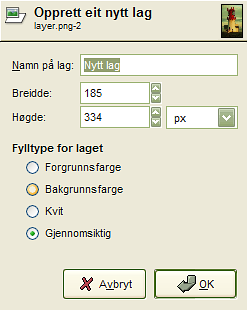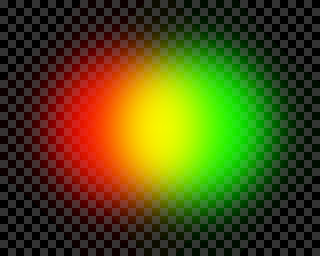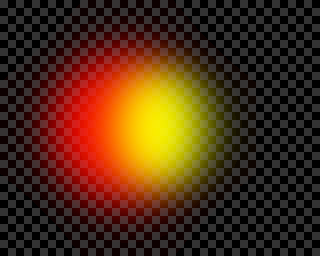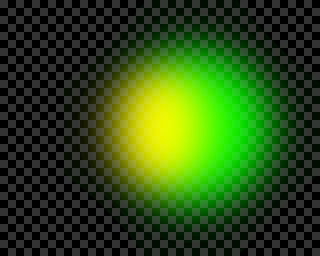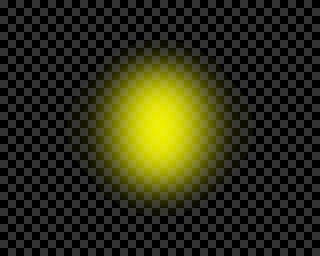The command opens the «Create a New Layer» dialog that allows you to add one or more new, empty layers to the layer stack of the image, just above the selected layer(s).
If multiple layers are selected, a new layer will be created above each of them.
![[Notat]](images/note.png)
|
Notat |
|---|---|
|
Når eit flytande utval er til stades, vil denne kommandoen visa . Brukar du dette, vert det flytande utvalet gjort om til eit normalt lag utan å opna dialogvindauget for nytt lag. |
Du har tilgang til denne kommandoen
-
Frå hovudmenyen via → .
-
Med tastesnarvegen Shift+Ctrl+N.
-
Du har tilgang til det frå lagdialogvindauget ved å velja i sprettoppmenyen som kjem fram når du høgreklikkar, eller ved å klikka på knappen
nedst i dialogvindauget.
Nedføre tittelen «Opprett eit nytt lag» kan du sjå namnet på det biletet dette laget høyrer til. Til høgre for tittelen vert det vist ein miniatyr av dette biletet. Dette som ein kontroll på at du har vald det rette biletet når du har fleire framme på skjermen samstundes.
- Namn på laget
-
Namnet på det nye laget. Namnet vert ikkje brukt til anna enn å gjera det lettare for deg å halde styr på dei ulike laga og kva dei gjer. Dersom du ikkje skriv inn noko her, vil det nye laget få namnet «Nytt lag», men det hugsar det siste namnet du brukte. Skulle du velja eit namn som er i bruk frå før, vert det lagt til eit tal, for eksempel «Nytt lag#1», når du klikkar på knappen .
- Fargetagg
-
Viss du trykkje på ein av desse fargeknappane vil boksen med «auge-ikonet» for laget få den fargen. Dette kan vera til hjelp for å identifisera eller gruppera lag slik at det er enklare å finna dei igjen når du har mange lag i biletet.
- Modus
-
Lagmodusen bestemmer korleis laget skal kombinerast med laga under. Standard er «Normal». Nedtrekkslista inneheld utruleg mange lagmodusar, også kalla blandemodusar. Heilt til høgre er det også ei nedtrekksliste der du kan velja mellom «Standard» eller «Tradisjonell» lagmodus.
Lagmodusane er detaljert forklart i Lagmodus og Tradisjonell lagmodus.
- Blandeplass, Samansett plass
-
Fargerommet som vert brukt til å blanda eller slå saman laget med laga under det. «Blanding» bestemmer korleis fargane til det øvre og nedre laget skal blandast saman og «Slå saman» korleis det øvre og nedre laget skal flettast saman ved å ta omsyn til kor gjennomsiktig kvar piksel er.
Avhengig av lagmodus (sjå ovanfor) kan éi eller begge desse innstillingane vera fråkopla. Innstillingane er tilgjengelege berre når dei har ein effekt. Når dei er slått på, er standarden «Auto». Dei andre vala er «RGB (lineær)» og «RGB (perseptuell)». Merk at kva «Auto» inneheld er avhengig av kva lagmodus som er vald. Det er ikkje det same for alle modusane. Nokre brukar lineær, andre perseptuell.
Lineær og perseptuell (ulineær) koding er forklart i velja presisjon og koding og i ordforklaringar.
![[Notat]](images/note.png)
Notat Når lagmodus vert endra, vert både Blandeplass og Samansett plass alltid sett til Auto for å vera sikker på at innstillingane gjev meining for den bestemte lagmodusen.
- Samansettmodus
-
Lag-modus, av og til kalla «blandemodus» for laget (Normal, Multiplikasjon osv.) bestemmer korleis fargeverdiane i laget og bakteppet skal kombinerast (saman med innstillingane for blandeplassen). Den samansette modusen til eit lag bestemmer korleis alfaverdiane i laget og bakteppet skal kombinerast (saman med innstillingane for samansetjingaplassen). Bakteppet for laget er innhaldet som laget er samansett mot; det er nemleg kombinasjonen av laga under det.
Det er to område som er av interesse når du komponerer laget mot bakteppet: det ugjennomsiktige området av bakteppet og det ugjennomsiktige området av laget. Blandingsmodusen for laget bestemmer korleis fargane i snittet mellom desse to områda skal kombinerast: det vil seia den vanlege ugjennomsiktige regionen til både bakgrunnen og laget (pikslar som høyrer berre til eitt av desse områda treng ikkje kombinerast med noko som helst og beheld den opphavlege fargen). Den samansette modusen for laget bestemmer kva del av desse områda som skal vera uendra og kva område som skal endrast.
The example images below show the composition of two layers — the bottom layer containing a red feathered circle, and the top layer containing a green feathered circle — using «Addition» mode, and different composite modes (applied to the top layer).
-
Union: Behald dei ugjennomsiktige områda av laget og bakteppet, altså unionen deira.
-
Klipp til bakteppet: Behald berre dei ugjennomsiktige områda av bakteppet (dette inkluderer det ugjennomsiktige området som er felles for bakteppet og laget, altså snittet mellom desse).
-
Klipp til laget: Behald berre det ugjennomsiktige områda av laget (dette inkluderer det ugjennomsiktige området som er felles for bakteppet og laget, altså snittet mellom desse).
-
Snitt: Behald berre dei ugjennomsiktige områda av både laget og bakteppet, altså snittet mellom desse.
-
Auto: «Auto»-modus er ikkje ein eigen samansett modus, men svarar til ein av dei andre samansette modusane, avhengig av kva blandingsmodus som er sett for laget: for «Normal», «Oppløys» og «Flett saman» svarar det til «Union» og for dei andre modusane (som støttar forskjellige samansette modusar) svarar det til «Klipp til bakteppet».
-
- Dekkevne
-
Set dekkevna for teikning på laget. Standard er 100 %.
- Breidd, Høgd
-
Dette bestemmer storleiken på det nye laget. Dersom forslaget som står i tekstboksane ikkje passer, kan du skriva inn nye tal eller bruka piltastane til høgre for tekstboksen.
- Forskyv X, Forskyv Y
-
Standardplasseringa av det nye laget er det øvre, venstre hjørnet på lerretet. Her kan du setja nøyaktig plasering av laget. Ved å velja ei negativ forskyving kan du setja laget delvis utføre lerretet.
- Fyll med
-
Du kan velja mellom fem ulike måtar å fylla det nye laget på: Med gjeldande Forgrunnsfarge, gjeldande Bakgrunnsfarge, mellomgrå (CIELAB), Kvit, Gjennomsikt eller det gjeldande Mønsteret.
- Brytarane
-
Brytarane Synleg, Lås pikslane, Lås posisjon og storleik, Lås visinga og Lås alfa til høgre i dialogvindauget er omtalte i dokumentasjonen for lagdialogvindauget. Sjå Lagattributta.